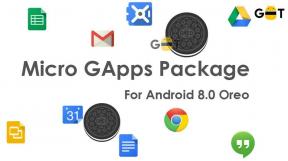Kas yra mano „WiFi“ prisijungimo vardas ir slaptažodis
įvairenybės / / August 04, 2021
Ar gavote naują „WiFi“ ryšį ir dabar įdomu, koks yra jūsų vartotojo vardas ir slaptažodis? Na, nors jis paprastai paminėtas maršrutizatoriaus gale, kartais jis gali būti aiškiai nepaminėtas. Taigi, kaip tokiu atveju gauti „WiFi“ prisijungimo vardą ir slaptažodį? Jei kažkaip nesate susipažinę su tuo, nesijaudinkite. Šis vadovas sutelkia dėmesį į tą patį. Taigi, atidžiai perskaitykite vadovą, nes šio straipsnio pabaigoje sužinosite, koks yra jūsų prisijungimo vardas ir slaptažodis bei kaip juos rasite. Taigi, dabar pradėkime nuo to.

Puslapio turinys
-
Kas yra mano „WiFi“ prisijungimo vardas ir slaptažodis | Kaip jį rasti?
- Kas yra „WiFi“ prisijungimo vardas?
- Kur rasti SSID ir slaptažodį (jei nesate prisijungę prie to tinklo)?
- Kaip gauti „WiFi“ naudotojo vardą
- Ką daryti, jei reikia iš naujo nustatyti numatytąjį maršrutizatoriaus vartotojo vardą ir slaptažodį?
Kas yra mano „WiFi“ prisijungimo vardas ir slaptažodis | Kaip jį rasti?
Dabar, prieš pereidami toliau vadove, yra keletas dalykų, kuriuos pirmiausia turite žinoti, nes tai padės geriau ir lengviau suprasti šį vadovą. Žiūrėk, reikia atsiminti du dalykus. Pirmasis yra SSID ir slaptažodis, kurie naudojami jūsų įrenginiui prijungti prie naujo tinklo. Kitas svarbus veiksnys yra jūsų naudotojo vardas ir slaptažodis, kurių jums reikia tik norint atlikti bet kokius tinklo pakeitimus, kuriuos paprastai laikome administratoriaus paskyra.
Yra daug būdų, kaip rasti „WiFi“ informaciją. Taigi, dabar pasinerkime į vadovą ir patikrinkite reikiamą informaciją, kurią turite žinoti.
Kas yra „WiFi“ prisijungimo vardas?
Žiūrėk, yra dviejų tipų vartotojų vardai, kaip minėjome anksčiau jo vadove. Pirmasis yra jūsų SSID, kuris reiškia jūsų maršrutizatoriaus vardą, o kitas yra jūsų vartotojo vardas, kurio jums reikia, kai reikia prieiti prie maršrutizatoriaus nustatymų naudojant administratoriaus skydelį. Taigi, dabar manau, kad tai yra išvalyta, kas yra „WiFi“ prisijungimo vardas. Dabar pereikime prie kito.
Kur rasti SSID ir slaptažodį (jei nesate prisijungę prie to tinklo)?
Tarkime, jūs tik įdiegiate naują „WiFi“ maršrutizatorių savo namuose ir dabar norite prijungti savo įrenginį prie naujo tinklo. Tada, mano drauge, pirmiausia reikia savo SSID. Dabar tai nėra sudėtinga užduotis. SSID galite rasti maršrutizatoriaus gale. Beveik kiekvienas IPT savo maršrutizatoriaus gale pateikia lipduką su SSID pavadinimu ir slaptažodžiu. Taigi jūs galite lengvai jį gauti iš ten. Tačiau, jei to nerandate, pažvelkite į paveikslėlį žemiau, kad pamatytumėte, kaip atrodo SSID.

Kaip matote paveikslėlyje, lipduke yra du SSID numeriai. Nesijaudink! Jums nereikia nerimauti, kurį iš jų turėtumėte naudoti, kaip vieną, skirtą 2,4 GHz dažnių juostai, o kitai - 5 GHz dažnių juostą. Taigi, galite naudoti tą, kurį palaiko jūsų išmanusis telefonas ar kompiuteris. SSID numeris yra svarbiausias dalykas, kurio jums reikia pirmą kartą prisijungiant prie naujo tinklo ryšio.
Kaip gauti „WiFi“ naudotojo vardą
Dabar svarbiausia dalis. Jei norite pakeisti kai kuriuos maršrutizatoriaus nustatymų pakeitimus. Tada jums reikia „WiFi“ vartotojo vardo ir slaptažodžio, kuris nėra jūsų SSID, nes abu yra skirtingi dalykai, nes vienas naudojamas prisijungti prie to tinklo, o kitas - valdyti tą tinklą. „WiFi“ vartotojo vardas vaidina svarbų vaidmenį užtikrinant jūsų tinklo saugumą, nes norint pakeisti slaptažodį, turite pasiekti administratoriaus skydą ir kad be „WiFi“ vartotojo vardas ir slaptažodis atrodo neįmanomas.
Tačiau, naudojant tik hitą ir bandomąjį metodą, beveik dauguma tinklo „WiFi“ naudotojo vardų yra Administratorius, taigi, jei nerandate „WiFi“ vartotojo vardo, pirmiausia pabandykite tai padaryti. Tarkime, kad šis smūgio ir bandymo metodas jūsų atveju neveiks. Tada patikrinkite, kokio prekės ženklo maršrutizatorių turite (pvz Asus, Hathwayir kt.). Dabar galite tiesiog ieškoti „Google“ naudotojo vardo kartu su maršrutizatoriaus prekės ženklu. „Google“ tikrai suras ką nors jums tinkamo. Dabar iš kur gauti slaptažodį? Paprastai slaptažodis taip pat yra Administratorė, Taigi pirmiausia pabandykite tai ir jei tai neveikia. Tada pabandykite Slaptažodis, nes dauguma maršrutizatorių turi šį numatytąjį slaptažodį. Tuo tarpu, jei tai nėra jūsų maršrutizatoriaus slaptažodis, „Google“ jį, nes gausite slaptažodį iš ten.
Skelbimai
Taip pat skaitykite: Pataisymas: „Windows 11“ paieškos neveikia
Gaukite SSID ir slaptažodį, jei naudojate „Windows“ kompiuterį:
Dabar, jei esate prisijungę prie to tinklo naudodami „Windows“ kompiuterį. Tada paprasčiausias būdas rasti SSID yra komandų eilutė. Pažiūrėkime, kaip.
- Pirmiausia turite užvesti pelės žymeklį ant darbalaukio ir dešiniuoju pelės mygtuku spustelėkite tuščią užduočių juostos vietą, o išskleidžiamajame kontekstiniame meniu pasirinkite užduočių tvarkyklę.
- Dabar paspauskite Failas parinktį ir atlikite naują užduotį. Po to pažymėkite langelį, esantį prieš Sukurkite šią užduotį turėdami administratoriaus teises ir tada įveskite CMD ir spustelėkite mygtuką Gerai.
- Tada įveskite cmd lango vidų „Netsh WLAN rodyti profilio„ SSID “klavišą+išvalyti“. Dabar, kai pamatysite SSID, paminėkite tinklo pavadinimą. Tai atlikę, gausite tinklo slaptažodį.
Gaukite SSID ir slaptažodį, jei naudojate „MacBook“:
- Pirmiausia paleiskite „Mac“ prožektorių paspausdami tarpo klavišą + komandą. Dabar įveskite prieigą prie raktų pakabuko.
- Po to spustelėkite Sistema po to slaptažodis. Tada turite pasirinkti tinklą, kurį norite atskleisti, dukart spustelėdami jį.
- Dabar pažymėkite langelį šalia Rodyti slaptažodį. Tačiau dabar turite naudoti „Mac“ prisijungimo slaptažodį.
- Kai tai padarysite, slaptažodis bus atskleistas. Užsirašykite arba išsaugokite ir toliau naudokite.
Ką daryti, jei reikia iš naujo nustatyti numatytąjį maršrutizatoriaus vartotojo vardą ir slaptažodį?
Na, jei norite apsaugoti arba žengti vieną žingsnį į priekį, kad labiau apsaugotumėte ryšį. Tada turite pakeisti numatytąjį maršrutizatoriaus vartotojo vardą ir slaptažodį. Tačiau tam reikia iš naujo nustatyti numatytuosius maršrutizatoriaus nustatymus. Bet kaip? Pažiūrėkime.
Skelbimai
- Patikrinkite maršrutizatorių. Galinėje pusėje bus mygtukas, pažymėtas kaip Atstatyti. Taigi, paspauskite ir palaikykite maždaug 10-15 sekundžių. Naujos kartos maršrutizatoriai mirksi, kad praneštų, jog jūsų veiksmas yra apdorojamas.
- Baigę palikite maršrutizatorių, kol jis bus paleistas iš naujo ir visos lemputės vėl pradės mirksėti.
- Dabar naudokite savo administratoriaus prisijungimo duomenis ir eikite į savo administratoriaus skydelį.
- Viskas. Dabar suraskite ir iš naujo nustatykite slaptažodį ir įveskite tvirtą slaptažodį ir išsaugokite jį. Tačiau nepamirškite jo kažkur išsaugoti, tarsi pametėte ar pamiršote tą slaptažodį, tada neturite kitos galimybės iš naujo pasiekti administratoriaus skydelį.
Taigi, tai yra vadovas, skirtas jūsų „WiFi“ prisijungimo naudotojo vardui ir slaptažodžiui bei kaip juos rasti. Tikimės, kad šis vadovas jums padėjo. Tačiau, jei norite daugiau sužinoti apie SSID arba kaip veikia maršrutizatorius, praneškite mums komentarų skiltyje. Jei gautume maksimalų užklausų skaičių, sukurtume specialų vadovą ta tema.